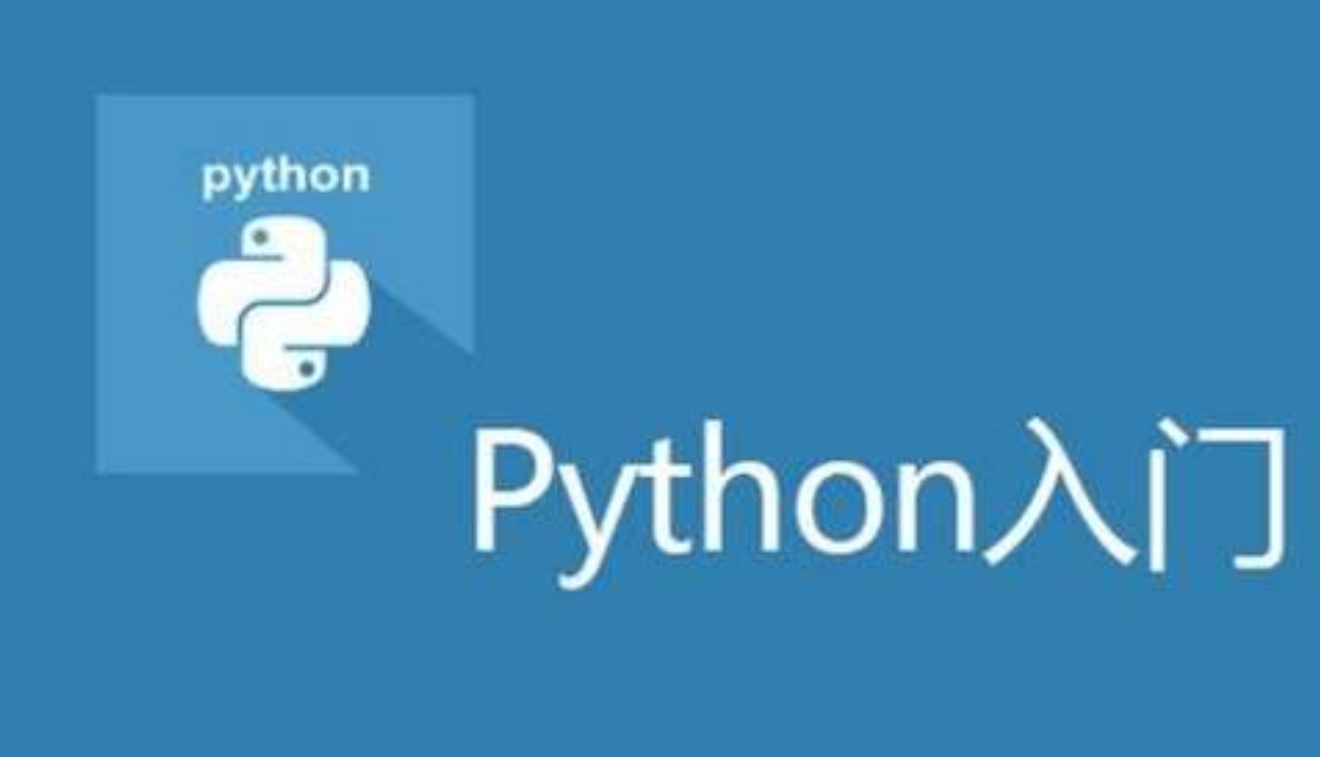在腾讯云主机上挂载云硬盘
一、登录腾讯云控制台 首先,你需要登录腾讯云官网,并使用你的账户信息登录到控制台首页。这是进行后续操作的基础。 二、创建云盘 在控制台左侧菜单中找到“云硬盘”选项,点击进入。接着,点击“创建云盘”按钮,根据你的需求选择云盘类型(如SSD、HDD)、大小以及其他参数。确认选择后,点击“确认创建”按钮。...
在数字化时代,数据存储和处理能力对于自媒体人来说至关重要。为了提升数据存储的灵活性和可扩展性,许多自媒体人选择将数据存储到云端,其中腾讯云主机和云硬盘的组合成为了一个热门选择。本文将详细介绍如何在腾讯云主机上挂载云硬盘,帮助自媒体人更好地管理数据。
一、登录腾讯云控制台
首先,你需要登录腾讯云官网,并使用你的账户信息登录到控制台首页。这是进行后续操作的基础。
二、创建云盘
在控制台左侧菜单中找到“云硬盘”选项,点击进入。接着,点击“创建云盘”按钮,根据你的需求选择云盘类型(如SSD、HDD)、大小以及其他参数。确认选择后,点击“确认创建”按钮。此时,系统会自动创建一个新的云盘,你可以在云硬盘列表中看到新创建的云盘。
三、挂载云盘到主机
创建云盘成功后,你需要将其挂载到你的云主机上。在“云硬盘”页面,找到你刚创建的云盘,点击“挂载”按钮。在弹出的挂载窗口中,选择需要挂载云盘的目标云主机,确认选择后,点击“确认挂载”按钮。此时,系统会将云盘挂载到指定的云主机上。
四、初始化云盘并配置自动挂载
挂载完成后,你需要对新挂载的云盘进行初始化,包括分区、格式化和挂载到文件系统。登录到你的云主机,打开命令行工具,使用lsblk命令查看所有挂载的磁盘,找到新挂载的云盘(例如/dev/vdb)。使用fdisk命令对新挂载的云盘进行分区,并使用mkfs命令对新分区进行格式化。然后,创建一个挂载点目录,并将新分区挂载到该目录。
重点内容:为了确保云盘在系统重启后能够自动挂载,你需要修改/etc/fstab文件。打开/etc/fstab文件进行编辑,在文件末尾添加一行,指定新分区和挂载点目录。保存并退出编辑器。这样,你的云盘就已经成功挂载到云主机,并且在系统重启后会自动挂载。

通过上述步骤,你可以轻松地将腾讯云主机挂载到云盘上,并确保在系统重启后自动挂载。这个过程不仅提升了数据存储的灵活性,还为自媒体人提供了更强大的数据处理能力。无论是处理大量的视频素材,还是存储海量的用户数据,腾讯云主机和云硬盘的组合都能满足你的需求。
推荐文章
-
腾讯云轻量级服务器企业用户能用吗?
答案是肯定的!腾讯云轻量级服务器不仅适合个人和小型团队,也完全能够满足很多中小企业的需求。它提供了丰富的配置选项,企业可以根据自身业务规模选择合适的CPU、内存和带宽资源,确保业务的稳定运行。同时,轻量级服务器还内置了多种常用的开发环境和应用镜像,如WordPress、LAMP等,极大地简化了企业的...2025-04-20 18:27:16 -
阿里云服务器Linux系统怎么配置环境?
首先,你需要登录到阿里云控制台。打开浏览器,输入https://console.aliyun.com,然后使用你的阿里云账号和密码登录。在控制台的左侧菜单栏中,找到“实例”选项,点击进入。在实例列表中,找到你需要登录的服务器,点击右侧的“登录”按钮,此时你需要输入你的SSH密钥,然后点击“登录”按钮...2025-04-20 18:09:35 -
阿里云轻量应用服务器的CPU是100%吗?
这一特性使得轻量应用服务器成为个人和小型团队的理想选择。这些用户群体在追求性能的同时,也希望能够灵活控制成本。相比之下,阿里云提供的其他类型服务器实例,如突发性能型实例,其CPU使用是有限制的。这类实例通常会有一个性能基线,比如20%,如果突发性能型实例的CPU使用率超过这个基线,将会消耗账户的CP...2025-04-20 17:21:28 -
[不用备案腾讯云主机]
腾讯云主机,作为国内领先的云服务提供商之一,以其强大的性能、稳定的运行和丰富的产品线赢得了广泛好评。而对于无需备案的需求,腾讯云同样提供了灵活的解决方案。通过选择特定的地域和配置,你可以轻松获得一台无需备案即可上线的云主机,从而大大缩短了网站从搭建到上线的时间。 重点内容来了:无需备案的腾讯云主机,...2025-04-20 16:30:19 -
[Ecs共享型s6和腾讯云轻量应用服务器?]
ECS共享型s6,作为阿里云家族中的一员,以其高性价比和稳定性能著称。它适合那些对计算资源有一定需求,但又希望控制成本的用户。重点加粗:s6实例采用了最新的虚拟化技术,能够在保证性能的同时,实现资源的灵活调度和高效利用。此外,阿里云强大的生态系统和丰富的产品线,也为用户提供了极大的便利和扩展空间。 ...2025-04-20 16:15:21 -
腾讯云服务器怎么看剩下多少流量?
首先,你需要登录腾讯云官方网站的控制台。通过浏览器访问腾讯云官网,输入账号和密码登录后,进入控制台界面。在这里,你可以看到各种云产品的图标,找到并点击“云服务器”或“实例”图标,进入云服务器管理页面。 接下来,选择你要查看流量的服务器实例。在云服务器列表中,点击你关心的服务器实例,进入其详情页面。在...2025-04-20 15:27:32 -
腾讯云轻量应用服务器如何安装浏览器?
首先,确保你已经购买了腾讯云轻量应用服务器,并成功登录到服务器管理控制台。在购买服务器时,记得根据自己的需求选择合适的配置,比如CPU、内存、带宽等。 接下来,根据你的操作系统(如Windows或Linux),在浏览器官方网站下载对应的浏览器安装包,并确保下载的是最新版本,以获得最佳的安全性和性能。...2025-04-20 14:54:28


![[不用备案腾讯云主机] [不用备案腾讯云主机]](https://img.doczz.cn/storage/20240324/dd3952b6c35d6cac3fbfbd7a6809fc84.png)








![[在CentOS 7系统中,使用yum命令安装Python通常是一个相对直接的过程。以下是从多个方面详细介绍如何使用yum命令在CentOS 7上安装Python的步骤:] [在CentOS 7系统中,使用yum命令安装Python通常是一个相对直接的过程。以下是从多个方面详细介绍如何使用yum命令在CentOS 7上安装Python的步骤:]](https://img.doczz.cn/storage/20240323/2facdc2ad9a71faf3cf2a4d3fa9332af.png)